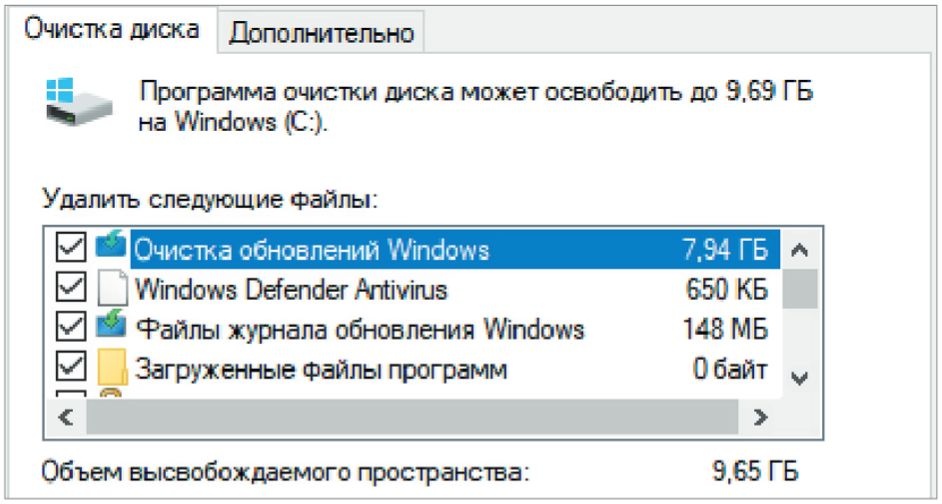Ускоряем компьютер: оптимизация системы
Иногда, чтобы разогнать свой ПК, нужно залезть в параметры Windows. Мы расскажем, как изменить настройки ОС, почистить системные файлы и вернуть компьютеру былую прыть.

После того, как вы оптимизировали программное обеспечение компьютера, необходимо изменить параметры операционной системы. Начните с Диспетчера задач. В ходе разработки Windows 10 компания Microsoft его основательно обновила. Например, теперь в окне Диспетчера задач процессы отображаются разными цветами в зависимости от степени их активности.
Запустите приложение, нажав «Ctrl+Shift+Esc», и на вкладке «Процессы» выберите поле «Память» — здесь вы увидите, какая программа требует больше всего оперативной памяти. Так, даже если благодаря обновлению Quantum браузер Firefox стал значительно более ресурсосберегающим и быстрым, он по-прежнему требует много памяти при большом количестве открытых вкладок. Чем темнее желтый цвет, тем активнее процесс.
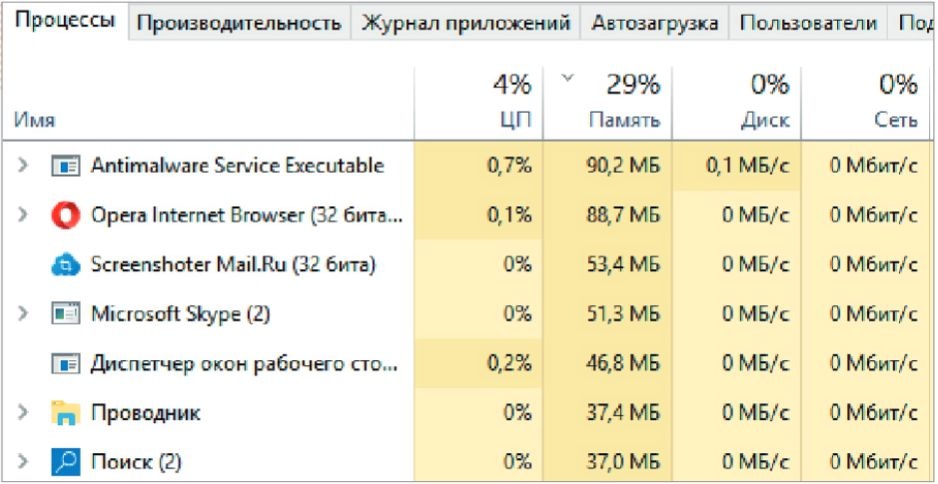
На вкладке «Производительность» можно проследить за изменениями в системе и их последствиями. Тут можно проверить, например, сколько ресурсов можно сэкономить, если завершить работу особо тяжелой программы, а также посмотреть, как работает диск.
Чистим системные файлы